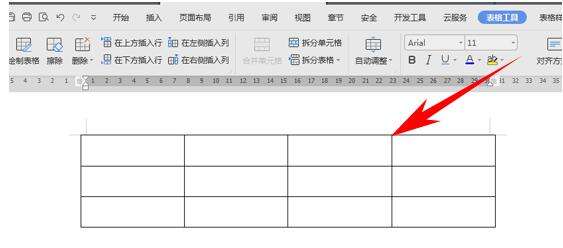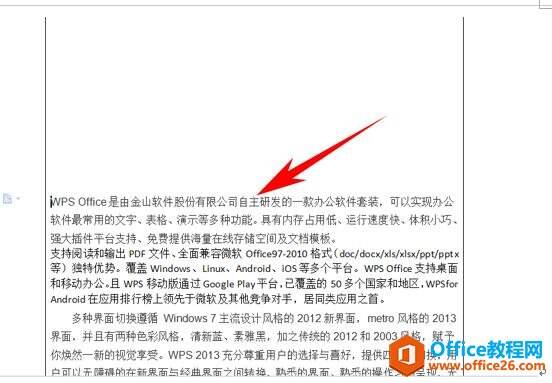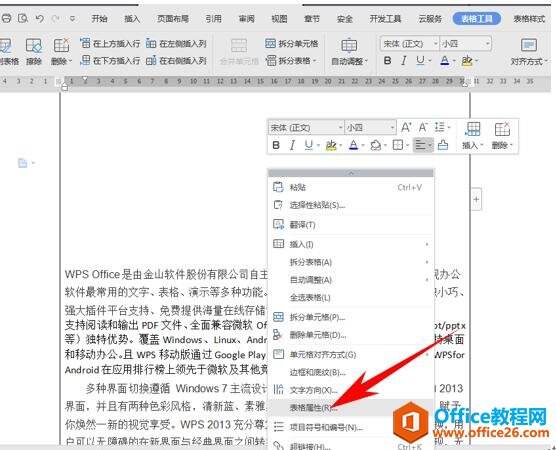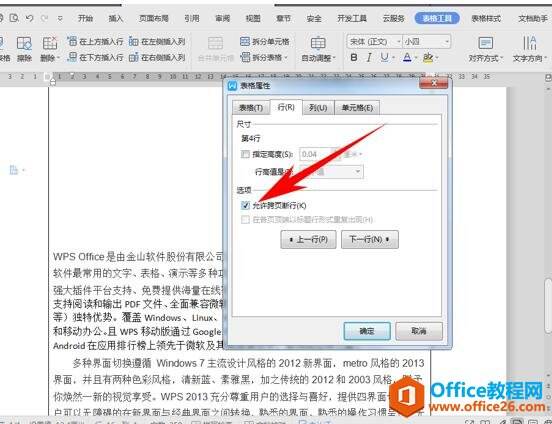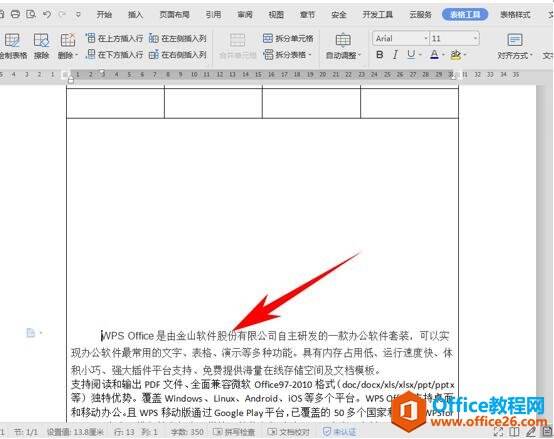WPS word允许表格跨列断行的方法
办公教程导读
收集整理了【WPS word允许表格跨列断行的方法】办公软件教程,小编现在分享给大家,供广大互联网技能从业者学习和参考。文章包含271字,纯文字阅读大概需要1分钟。
办公教程内容图文
允许表格跨列断行的方法
首先,我们看到下面的表格,当我们输入很多文字的时候,表格会跳到第二页,如下图所示。.
我们在第二页表格当中单击右键,选择表格属性。
弹出表格属性的对话框,选择类型行,在选项里找到允许跨页断行,在前面打上勾,单击确定。
这样我们看到,表格就与上面的表格连接起来了,不会分页显示了。
办公教程总结
以上是为您收集整理的【WPS word允许表格跨列断行的方法】办公软件教程的全部内容,希望文章能够帮你了解办公软件教程WPS word允许表格跨列断行的方法。
如果觉得办公软件教程内容还不错,欢迎将网站推荐给好友。